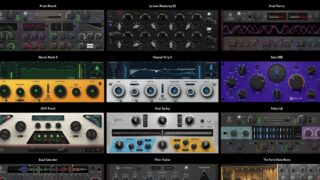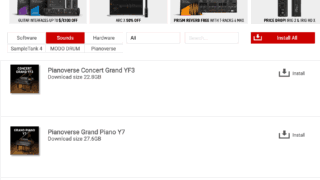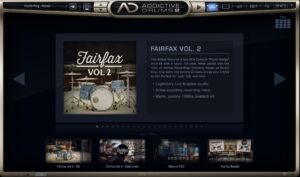Native Instrumentsの「KOMPLETE Start」や「Kontakt Player」は無料で入手できる音源・プラグインです。どんなもんだろ?とお試しでインストールしている方も多いと思います。私は、MIDIキーボードの「Komplete Kontrol M32」を購入した時に、ドカンとインストールしました。M32には「MASCHINE Factory Selection」って音源もバンドルされているので、こちらもインストール。
さて、時は流れ…、
「Komplete いいね!」って事で「Komplete 無印」にアップグレード!(最終的にはUltimateまでアップグレードしちゃいました。)
そこで問題になるのが、無料のFactory Selectionです。
Contents
Factory Selectionの音源が邪魔(製品版と合わせて2個表示される問題)
「Factory Selection」は、有料の製品版から代表的な音源をセレクトしたダイジェスト版みたいなものです。
でもって、製品版をインストールした場合、当然のことながら「Factory Selection」の収録音源は製品版に入っています。(当たり前ですが…)
製品版をインストールする時に、「Factory Selection」を上書きしてインストールしてくれればよいのですが、困ったことに別物扱いになっています。
そのため、音色のリストに「同じ音色が2個表示される」みたいな状態になって、ちょー邪魔!
という事で、「Factory Selection」をアンインストールしました。
「Factory Selection」のアンインストール方法
基本的にはNIの公式ヘルプ通りにやればアンインストールできます。
ヘルプの手順通りに、ファイルを一個ずつ消していきましょう。
留意点-1
消すファイルは「Factory Selection」のやつです。私の場合、
- Kontakt Factory Selection
- Maschine 2 Factory Selection
って名前の付いたファイルが該当します。
動かなくなった!?って心配があるので、ファイルは削除するのではなく「リネーム」する事を強くおすすめします。(該当ファイル名の最初に”_BackUp_”とかの文字を付け足す感じです。)もしくは「別のフォルダに移動」です。何かあった時に「元に戻せる」ってやつですね。
留意点-2
あと、「下記のファイルとフォルダを削除してください」と書いてありますが、当然そのフォルダに関連するファイルが無いこともあります。その時はその手順は無視します。
作業が終わったら確認してみる
一通り作業が終わったら、Komplete KontrolやMaschineを起動して動作確認をします。
音色が2個表示されていたのが解消されてたら成功です。
あと、Native Accessを起動して「Installed Products」にFactory Selectionが入っていないかを確認してみましょう。逆に「Not Installed」に表示されているはずです。(私はそうなっていました。)
…という事で、私の備忘録でした。
しつこい様ですが、消すのではなく「リネーム」や「別の場所に移動」が安心ですよー。
ABOUT
-
"コとネ"と言います。本業はドラマーで、サポートやレコーディング、講師をやっています。
ドラマーだけどDTMerで作曲します。ソフトウェアをいじくり回すのが好きで、セール情報をウォッチするのも楽しい。ブログではDTMの疑問や悩みをメモしています。
Youtube(楽曲用)
Youtube(DTM用)
\ 制作のご依頼はこちら /